先日、Font-Managerを使ってユーザーフォントとしてフォントを追加して、自分が使いたいフォントを組み込みましたが、Telegram-Desktopのフォントが気に入らないので、個人的に気に入っているVLゴシックをTelegram-Desktopのフォントとして使えるように、システムフォントとして組み込むことにします。
当方のTelegram-Desktopは、Flatpakからインストールしているせいか、システムフォントとして組み込まないと選択肢に出てこなくて指定出来ません。つまりフォントマネージャからユーザーフォントとして組み込む方法ではアプリ側から指定できないので例外的に対処します。(あんまりカスタマイズしたくないんですけどね)
VLゴシックを入手する
VLゴシックフォントは、Vine Linuxを使っていた時から気に入っています。一時期はdebianやUbuntuなんかでも標準でシステムフォントとして組み込まれていたと記憶していますが、最近のLinuxディストリビューション(新しいバージョン)では組み込まれなくなったみたいなので残念です。
仕方ないので自分でシステムフォントとして組み込んで使用させて頂く事にします。VLゴシックフォントは下記からダウンロード出来ます。Webブラウザでアクセスしてダウンロードしてきます。zip形式で落としてきたので解凍しておきます。
debianの場合、VLゴシックであれば、わざわざダウンロードして手作業でインストールしなくても、公式のPackageリポジトリから簡単にインストールできそうです。Synaptics等で検索してみると良いでしょう。
debian12のシステムフォントの所在
debian12の場合は、システムフォントとして組み込まれるディレクトリが、/usr/share/fontsになっている様です。VLゴシックは「.ttf」で入手出来たので、truetypeに配置することになりますが、debian xfceのファイルマネージャ(Thunar)ではアクセス権の問題でroot以外は書き込み禁止になっています。つまりここにフォントファイルを配置する権限がユーザーにはありません。
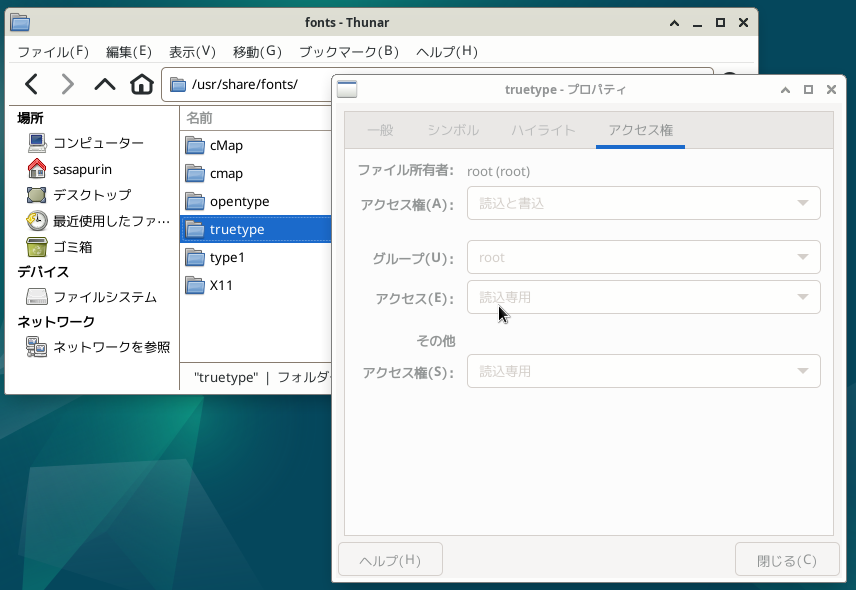
Thunarをroot権限で実行する
そこで一般的にはコマンド操作を行って、su権限でコピーすることなりますが、コマンド操作を嫌悪する人も多いと思うので、ちょと強引な方法ですが、Thunarを一時的にroot権限で実行してシステムフォントを配置する方法をここに記しておきます。
ここだけはどうしてもコマンドを実行する必要がありますので、ターミナルを起動してコマンド一発。やりたいことはsudo権限でThunarを実行するだけです。
~$ sudo thunarThunar(ファイルマネージャ)がroot権限で開いたら、慎重に操作します。/usr/share/fonts/truetype/にアクセスして、VLGothicをコピーで配置します。
警告:rootアカウントを使用しています。システムに害を及ぼす可能性があります。
配置が終わったら速やかにThunarとターミナルを閉じます。くれぐれも余計な操作をしてシステムを壊さない様にThunarを早々に終了する様に気をつけましょう。
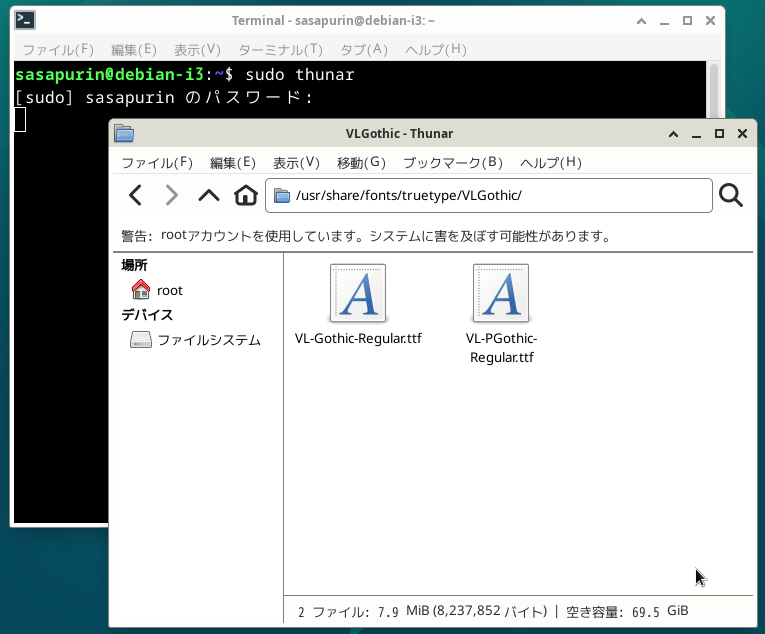
Telegram-DesktopでフォントをVLゴシックに変更
Telegram-Desktopでフォントを指定するには、Telegram-Desktopの設定>>チャットの設定>>フォントファミリーと辿れば変更できます。VLゴシックがシステムフォントとして組み込まれたのでFlatpakからインストールしたTelegramからでも指定することができました。
やっぱりVLゴシックは見やすいですね。慣れの問題もあるかも知れませんが、良く使うアプリのフォントは読みやすさが重要ですから、好みに変更するためにちょっと手間をかけても良いんじゃないかなと思います。
個人的な嗜好では、あんまりOS環境をカスタマイズはしたくないのですが、Telegramは連絡用に頻繁に使用するのでここだけは一手間かけることにしました。手間をかけたくない人は最初から組み込まれているIPAゴシックが似ているのでそれを設定するのもありじゃないでしょうか。結構似てますがIPAゴシックよりもVLゴシックの方が柔らかい印象なので気に入ってます。
システムフォントもVLゴシックにしておく
debianのデフォルトのシステムフォントのままだと、ちょっとした部分で文字化けというかマージャンパイの様な四角いマークの様なフォントが表示される場合があります。もちろんこれが表示された場合のメッセージ内容は解読不能です。精神衛生上よろしくないので、システムフォントもVLゴシックに変更して置きます。
「設定」−「外観」からシステムフォントを変更できます。
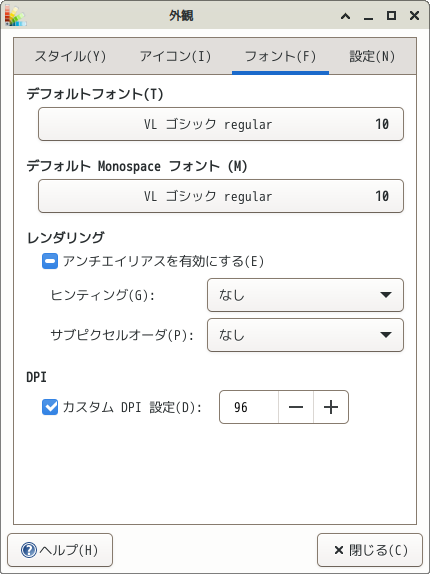
このあたりは完全に好みの問題なので、VLゴシック以外に自分の気に入っているフォントがあればそれを選択して設定しておくと少し幸せになれると思います。



コメント